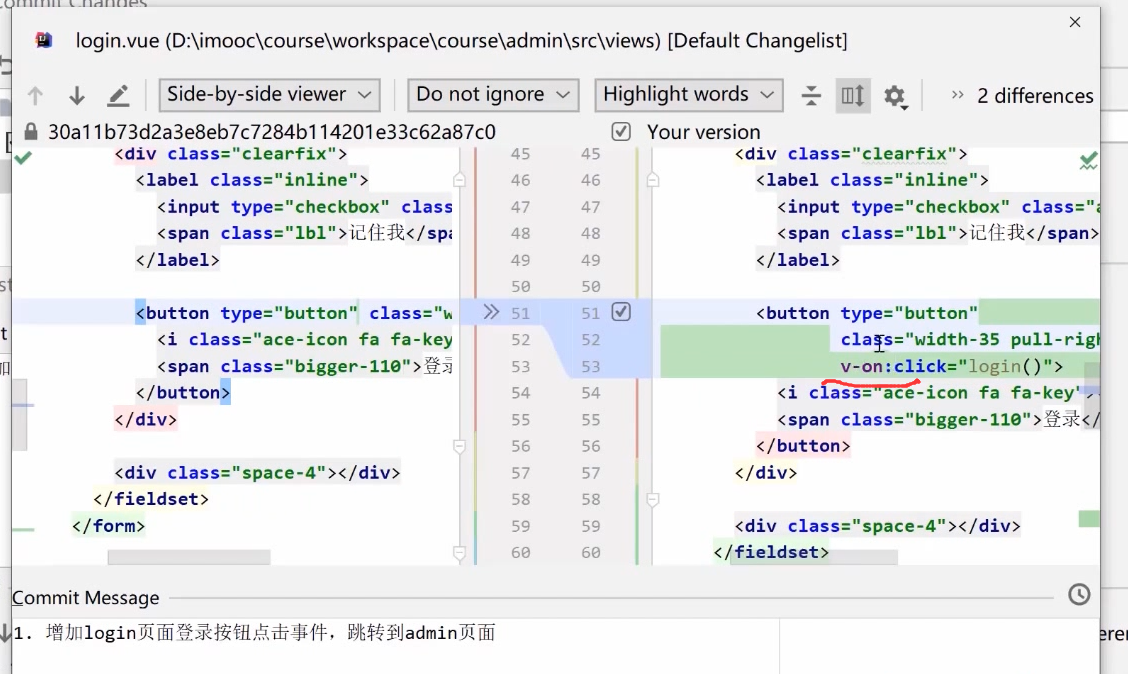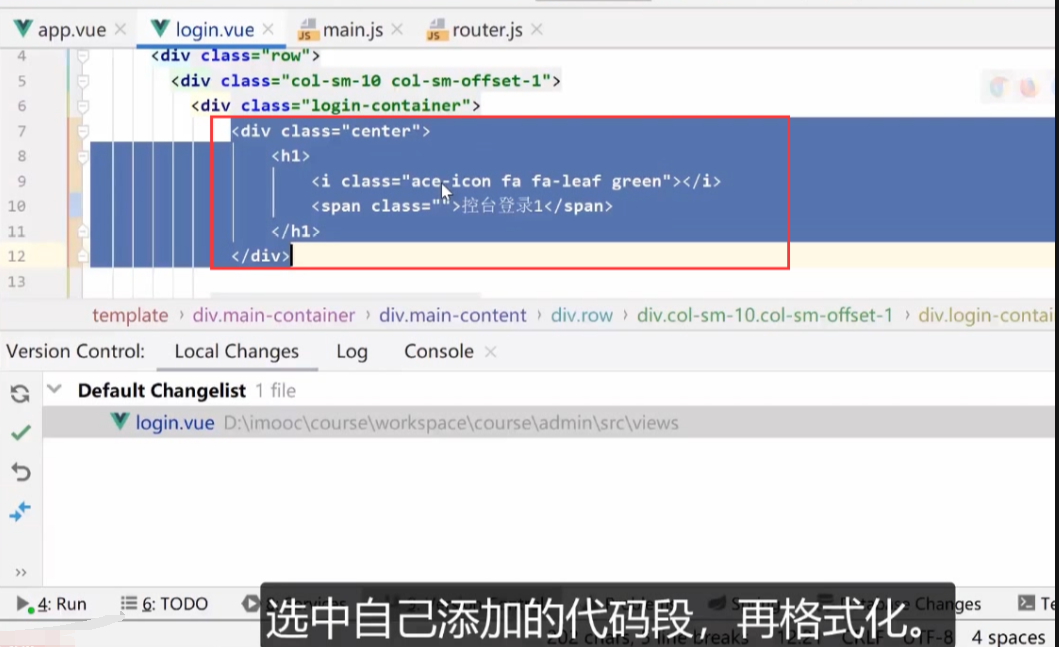开始

访问login跳转到登陆页面。
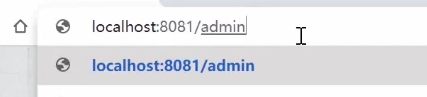
安装路由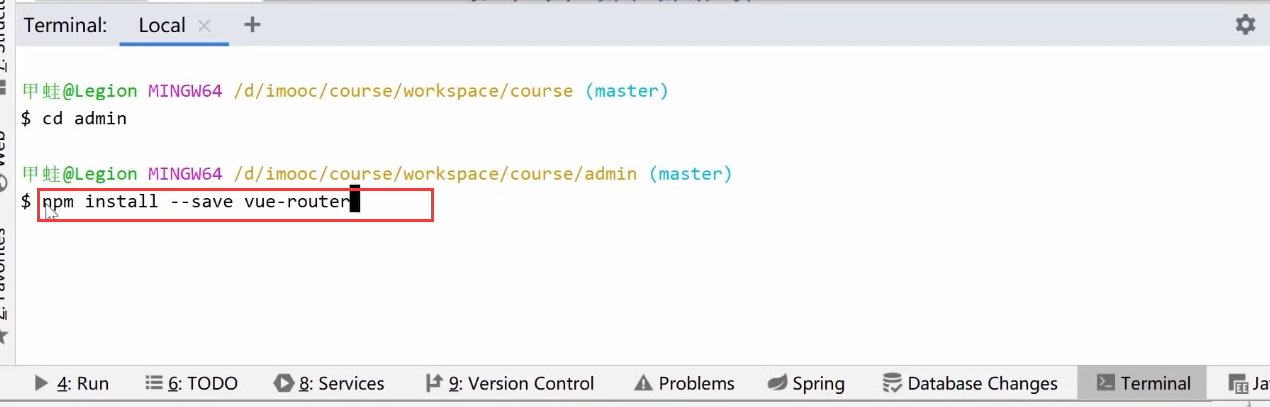
^只对大版本号3起作用,如果当前服务器版本最新是3.1.8版本,别人直接install可能更新下来的就是最新的 3版本中的 1.8的小版本。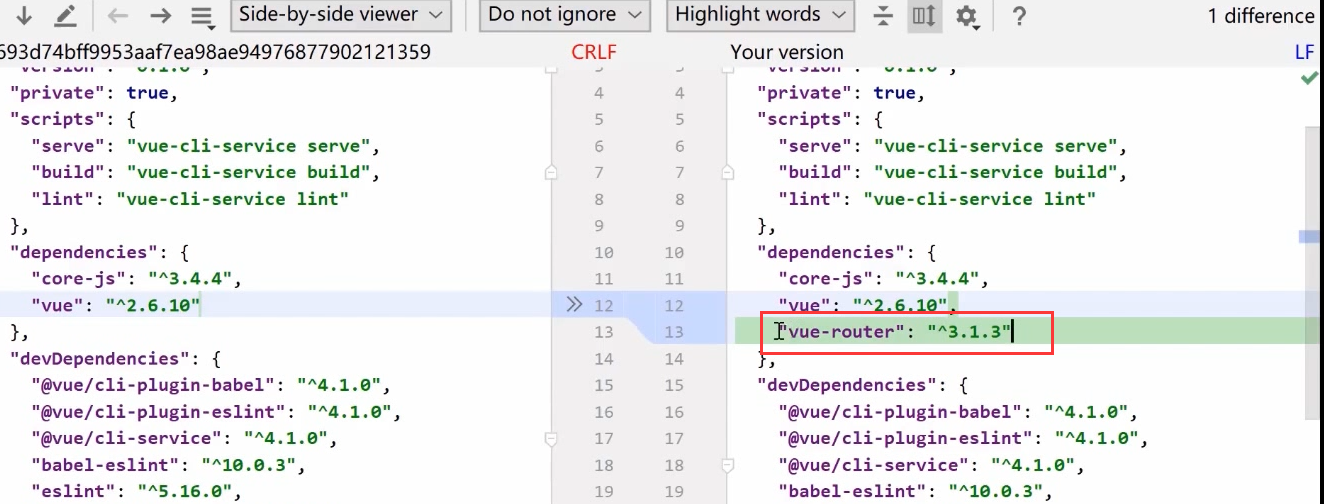

package-lock文件就是把路由的版本号锁定。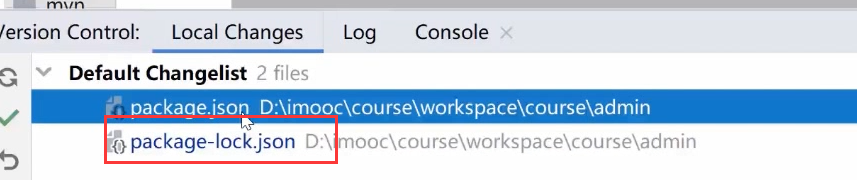
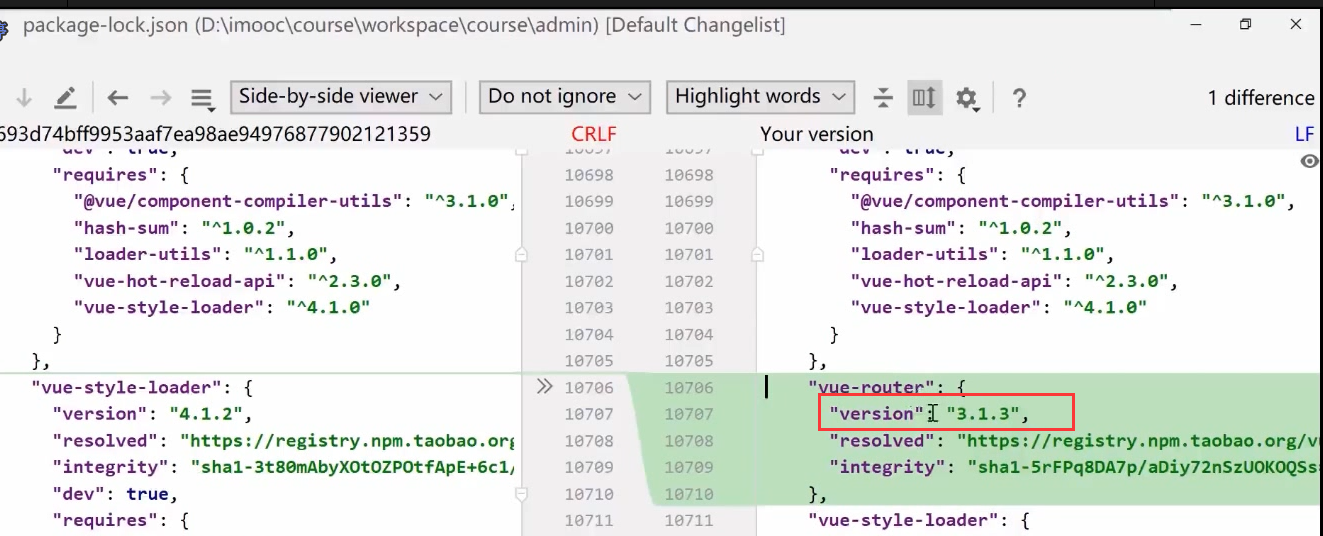
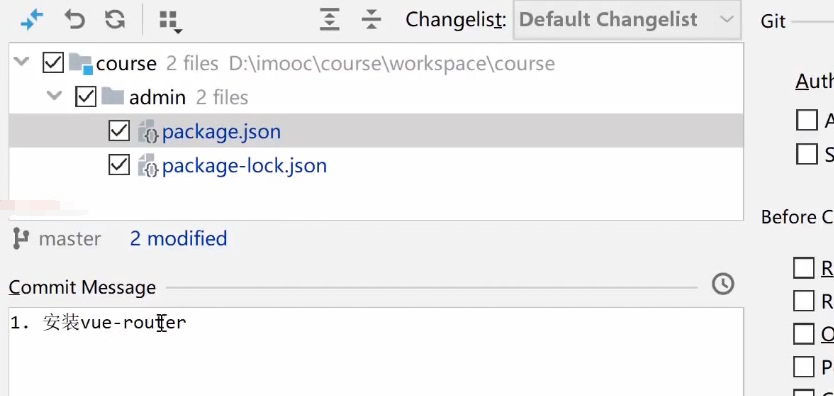
输入login自动跳到登陆页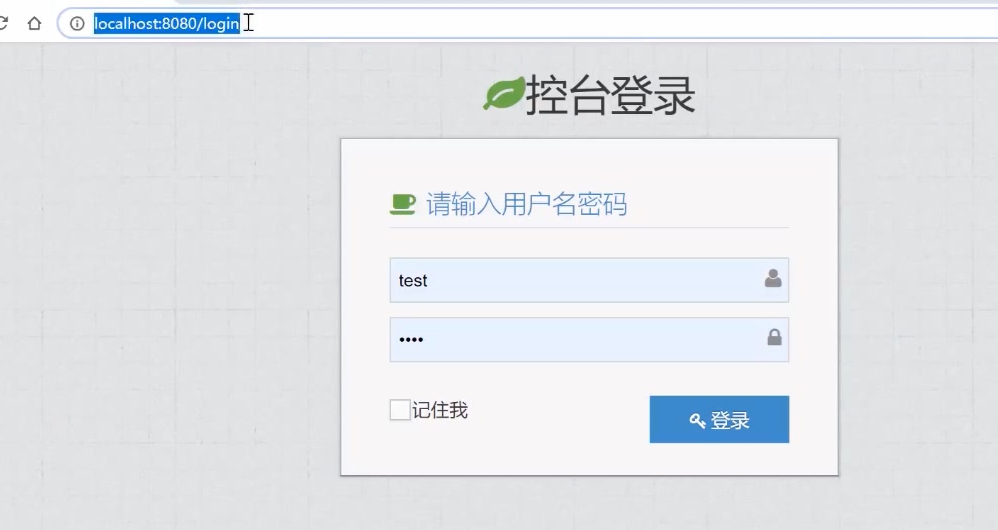
views下新建login.vue,把App.vue里面的内容复制到login.vue
app.vue就变成。里面只有一个路由的标签。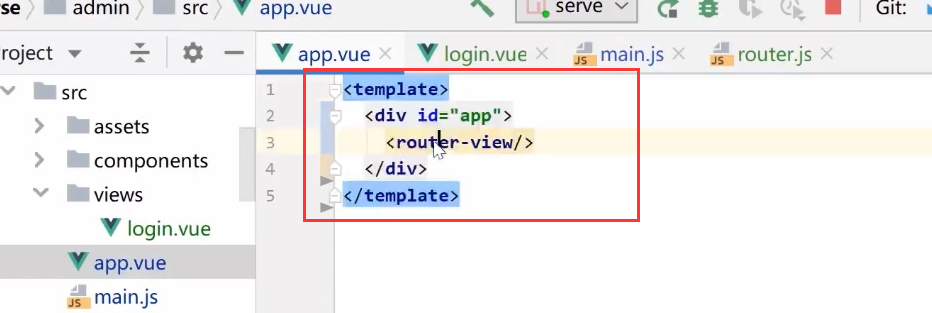
main.js的修改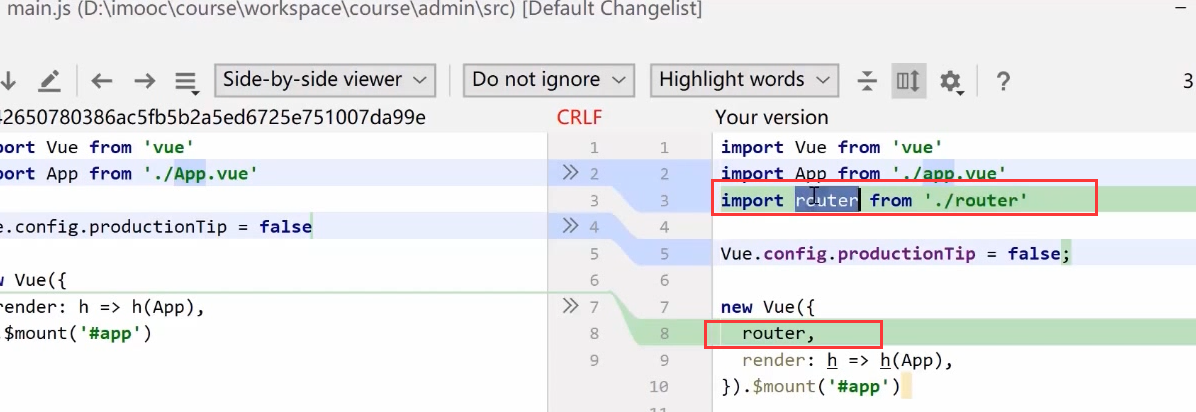
根目录新增路由的配置文件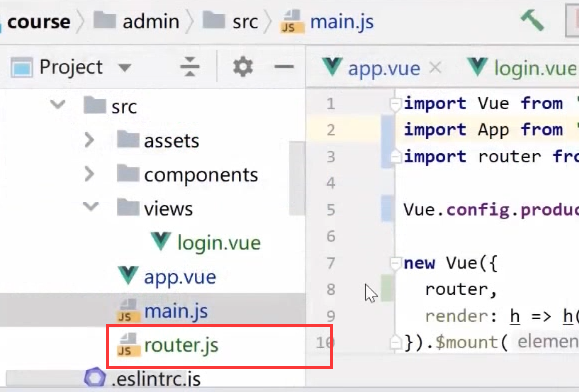
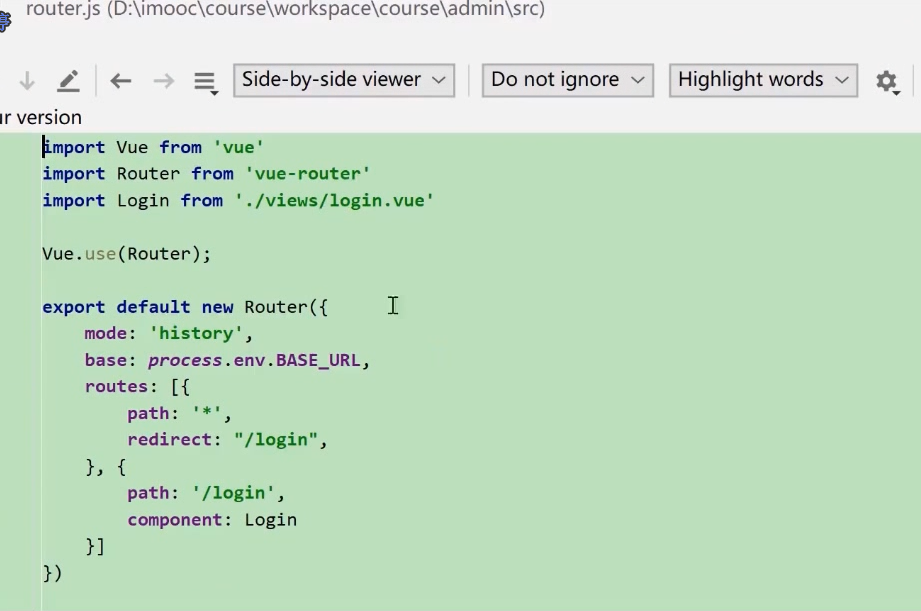
baseUrl是我们内置的变量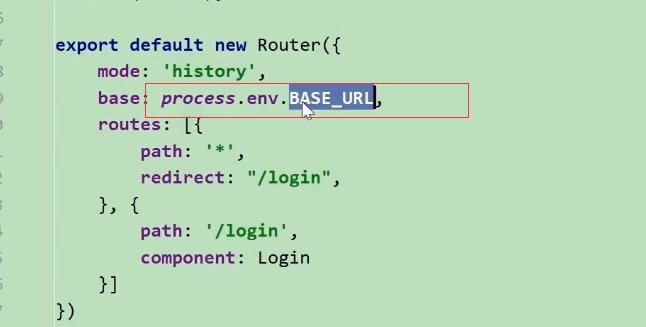
地址栏随便输入多少,都会跳转到login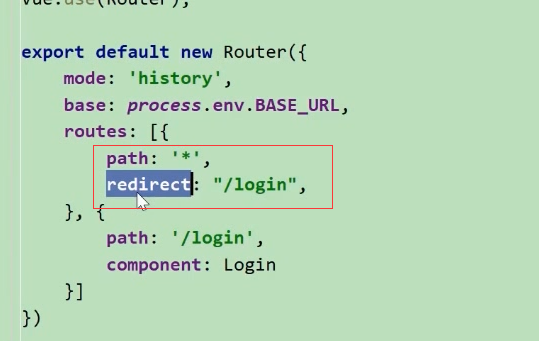
login又是对应的login的组件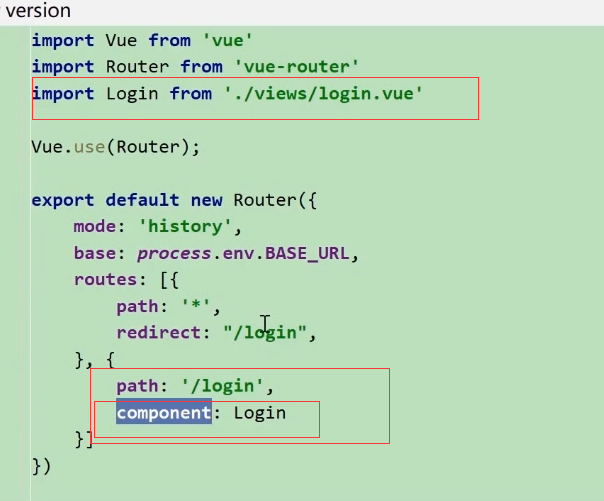
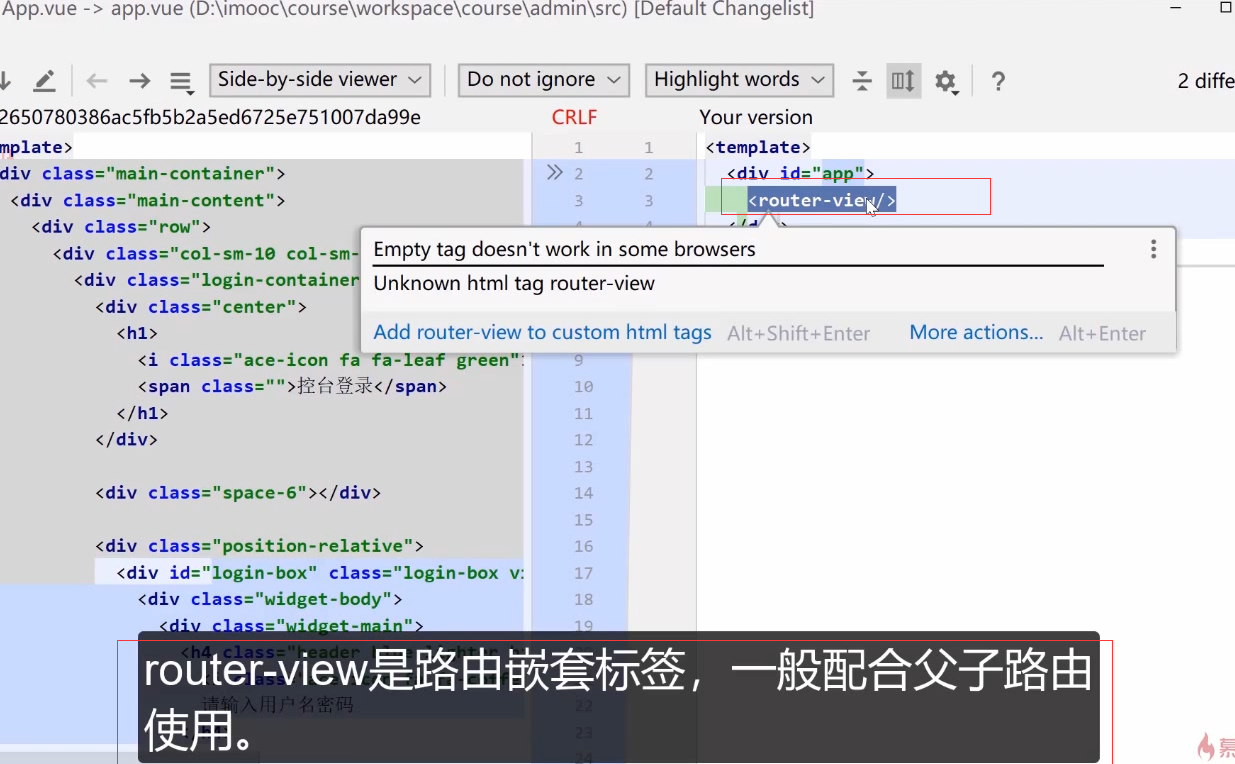
改成hash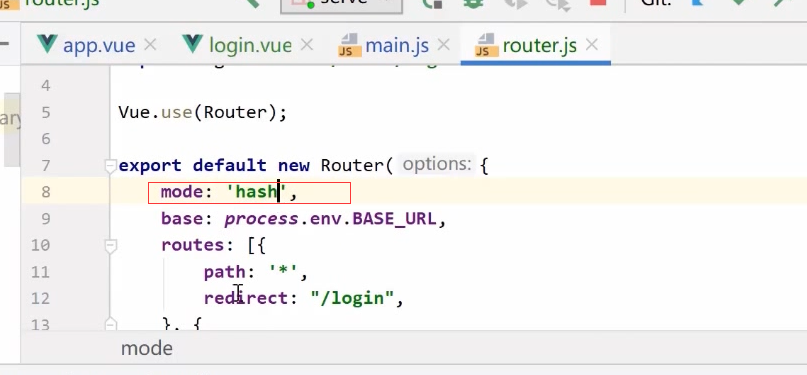
login前面就加了一个#号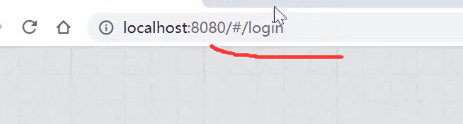

提交代码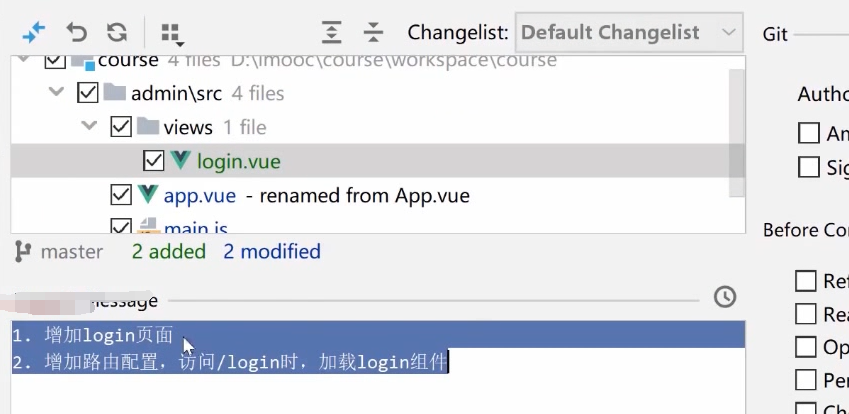
app.vue改成了小写的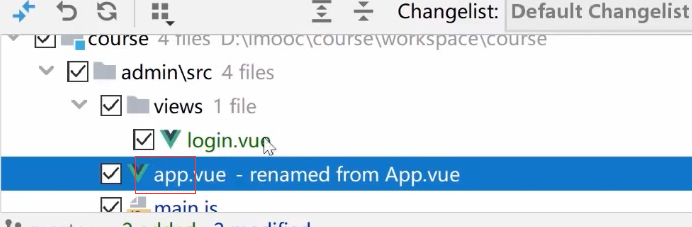
另外一个技巧,这里tab键改成了两个空格,这样整个页面紧凑一点。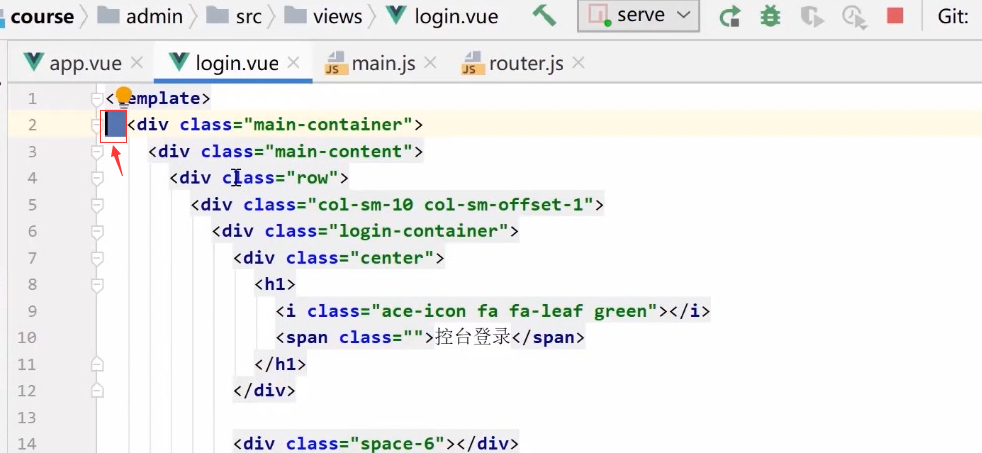
Ctrl+Alt+S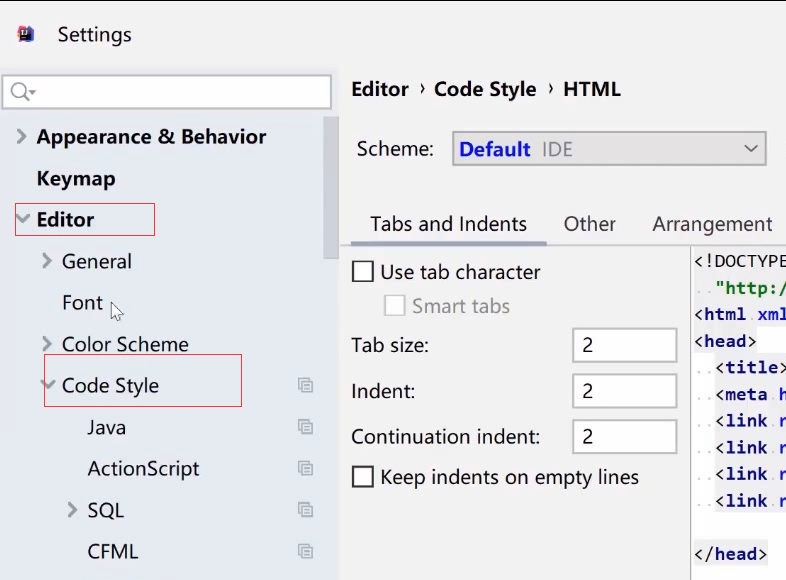
都改成2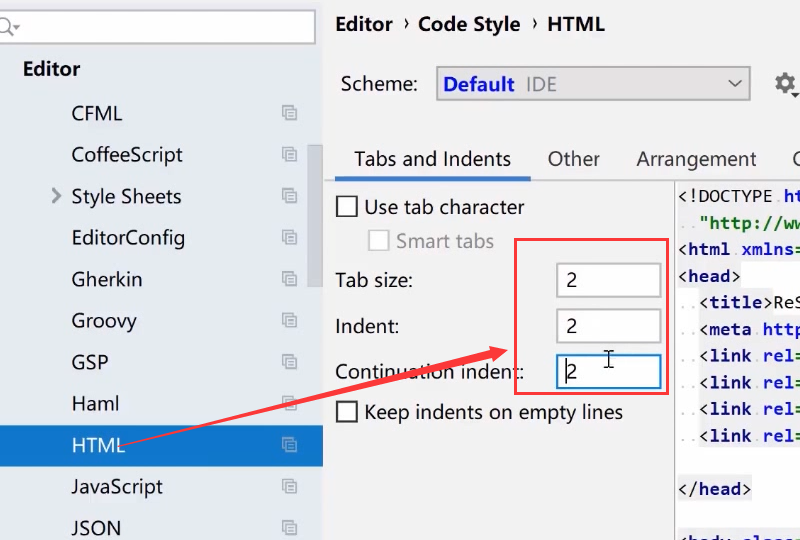
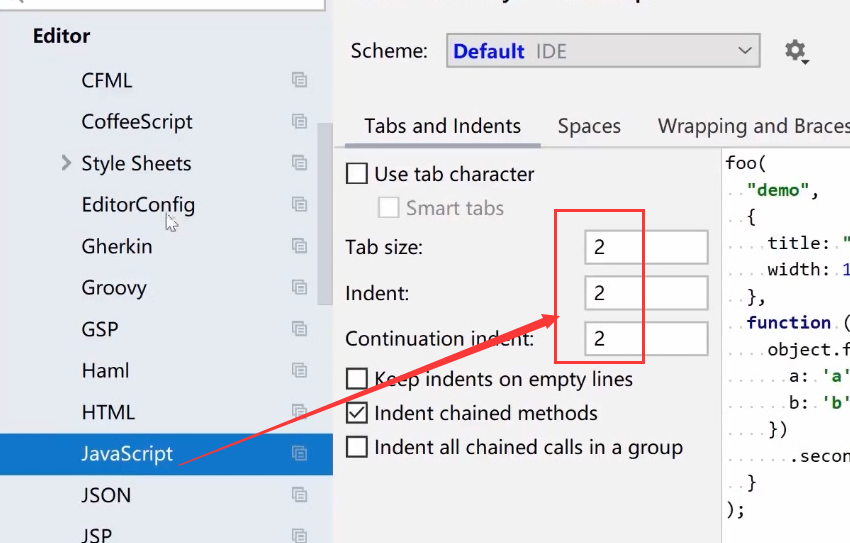
css也可以改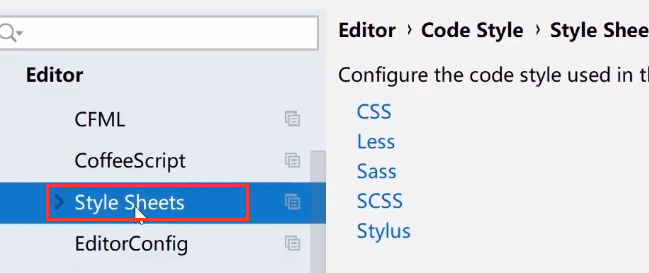
java目前保留4个空格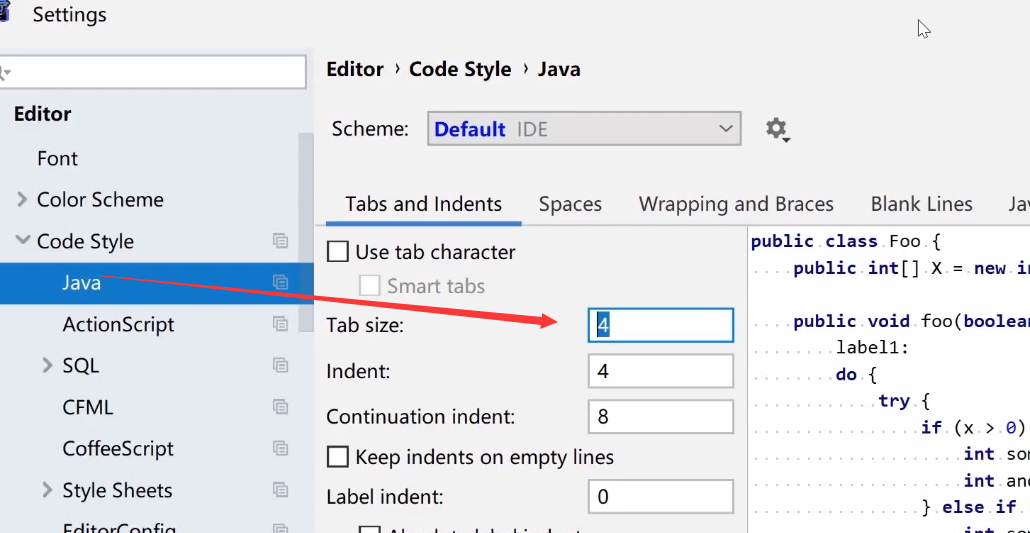
Ctrl+A 全选所有代码。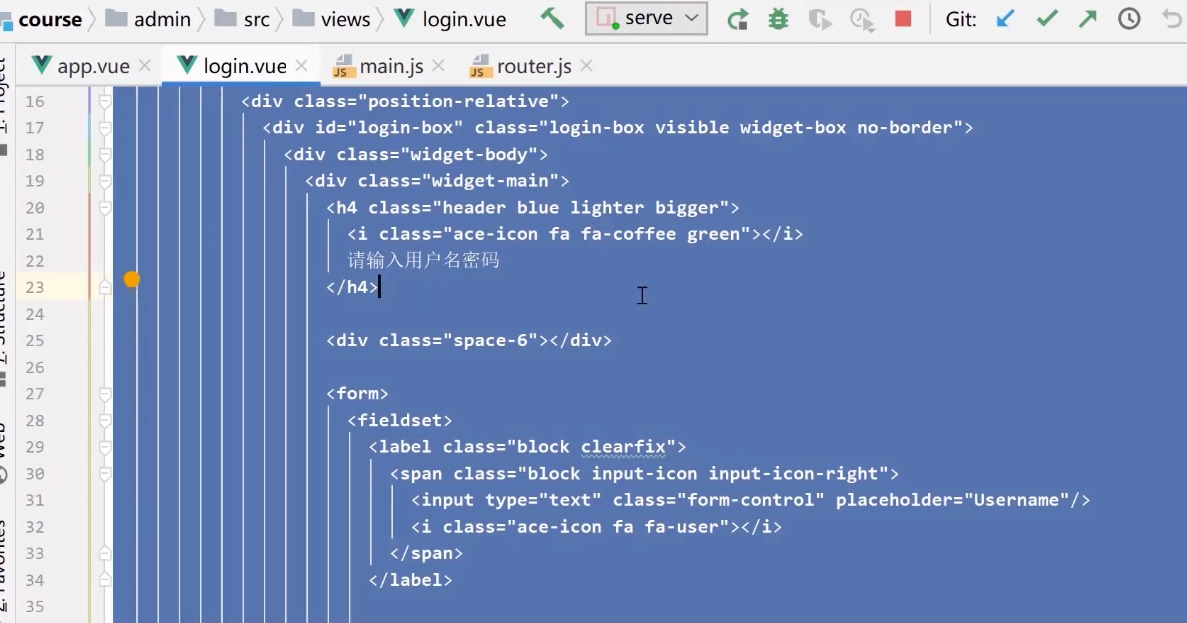

团队协作的时候,每个人本地设置的空格数量是不一样的。只对自己改过的代码 格式化即可。
制作admin页面
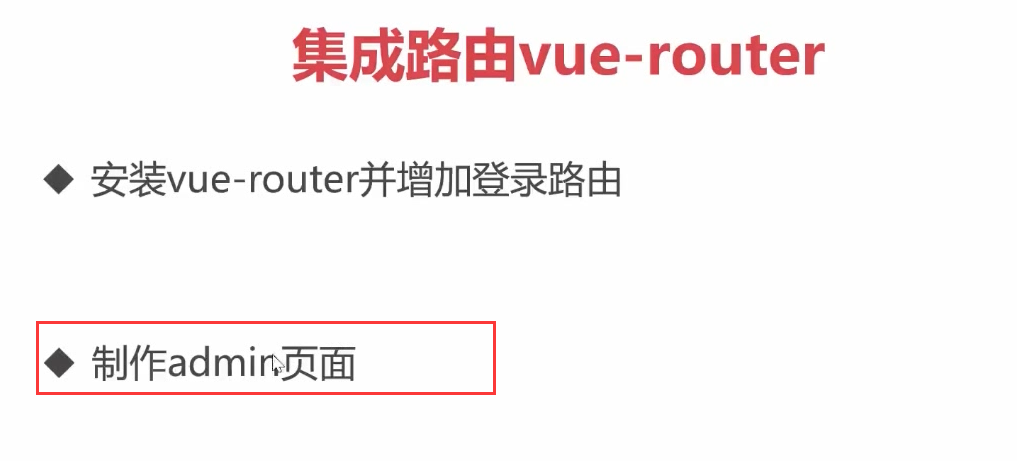
登陆之后应该要跳到一个后天管理的页面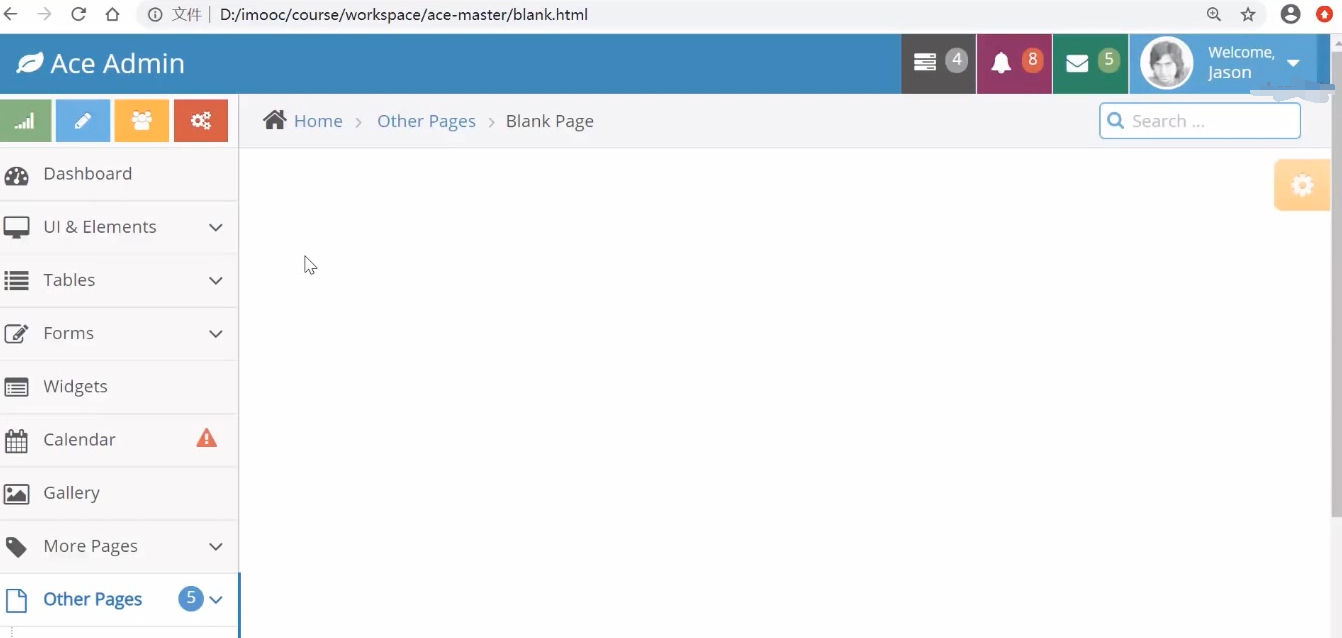
选择这个模板页
找到blank页面,复制body下面的这两个div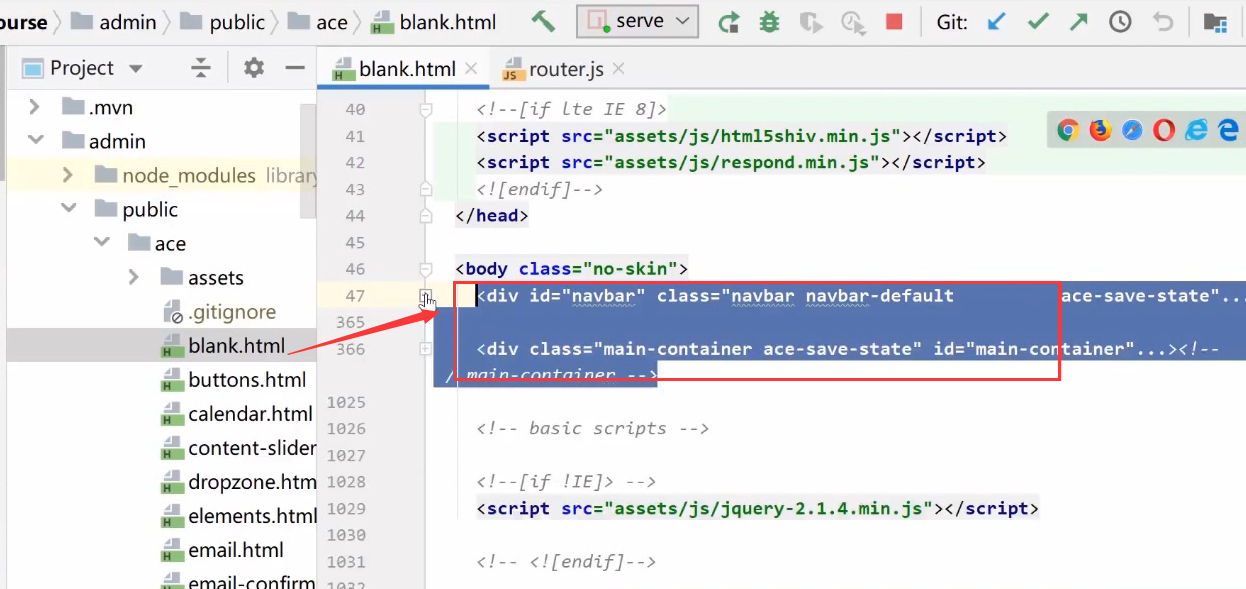
新建admin.vue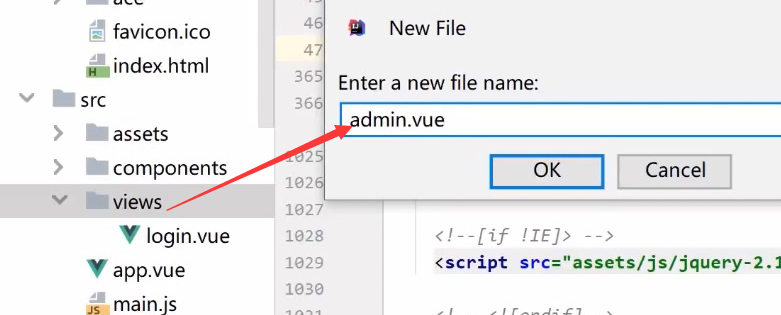
template根下面放一个div 。然后把复制的两个div放在根div的标签里面。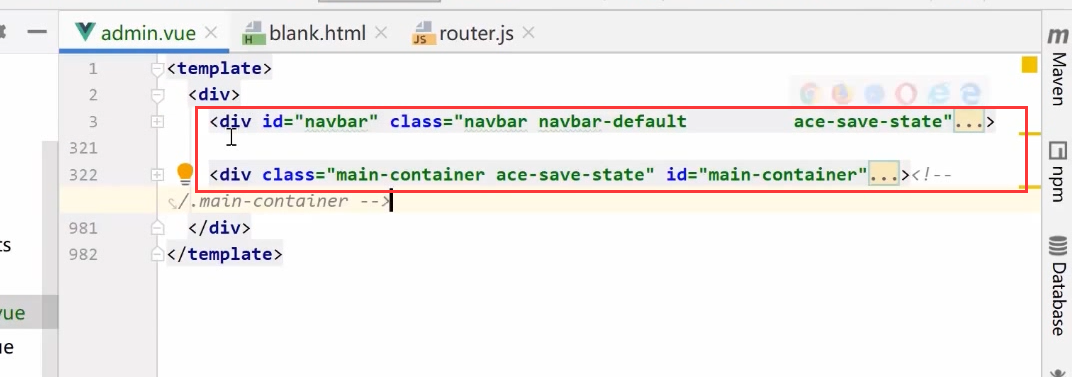
配置admin的路由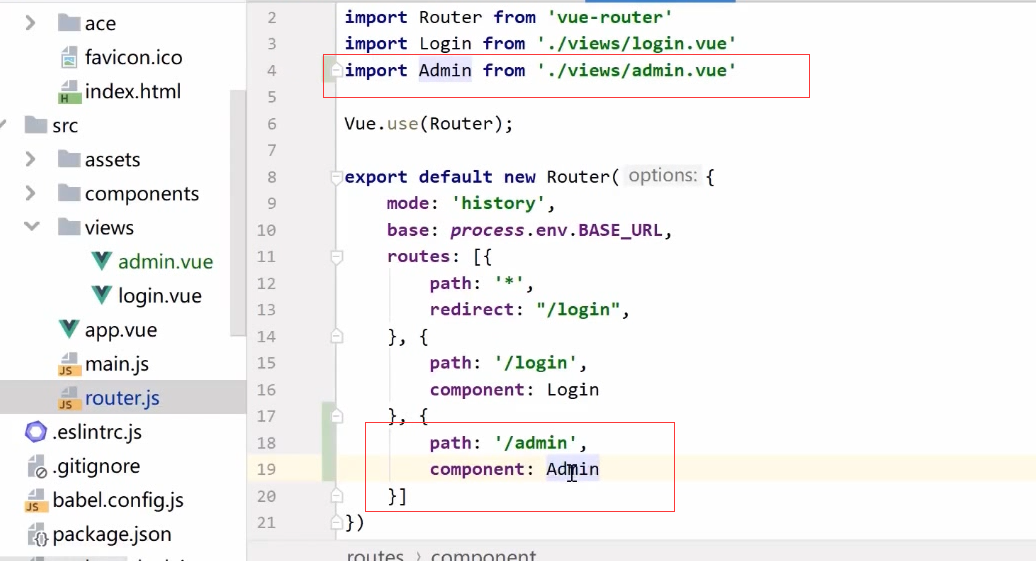
这里是不允许有script标签的。删掉。
继续搜sc开头的。这是ac的设置,有一些争对菜单的设置。找到这里的script也删掉。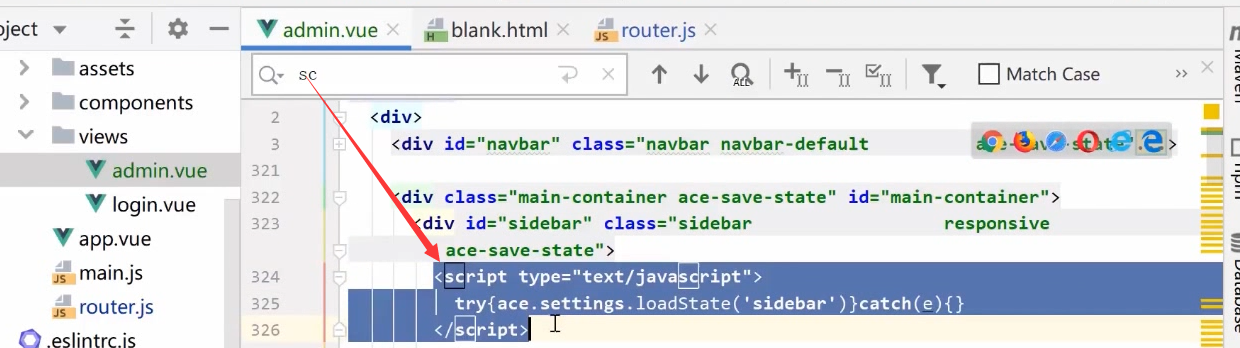
此时可以成功的启动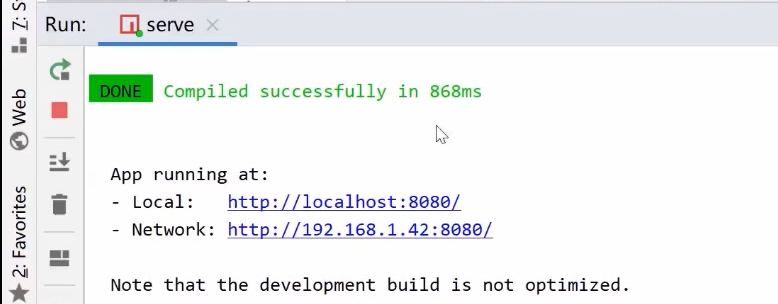
访问根目录默认会跳转到login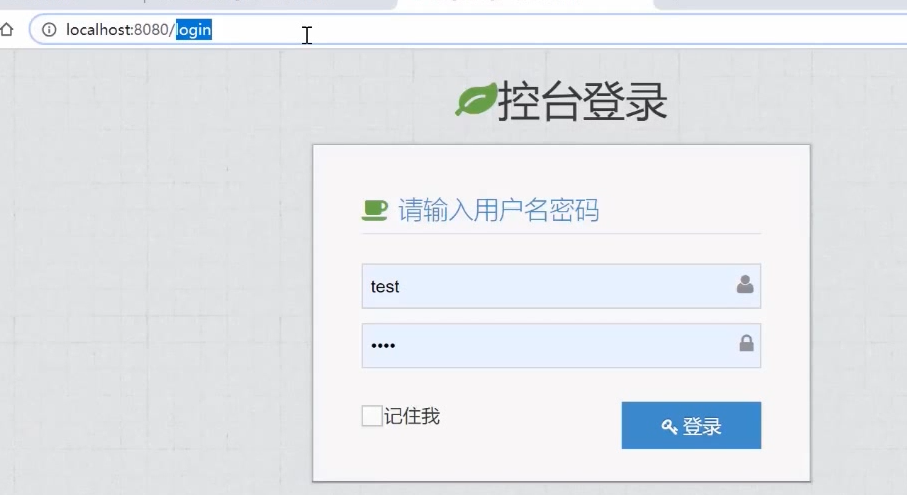
手动的访问admin。样式不大对 还需要调整。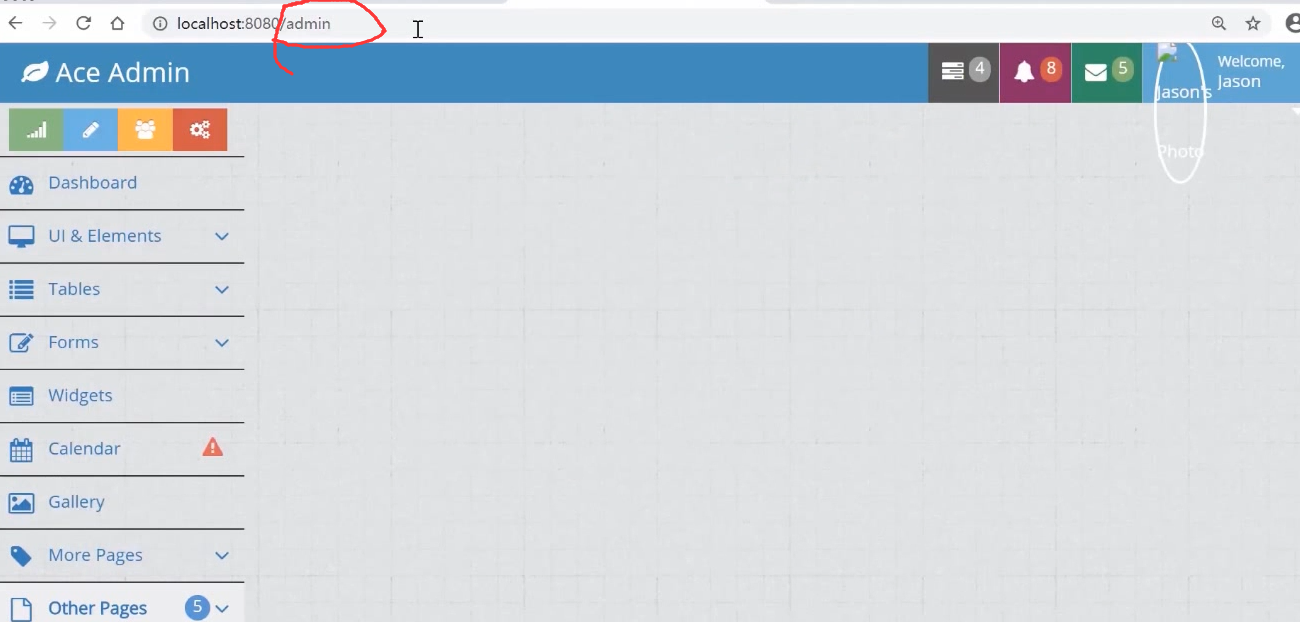
blank.html内给body加了样式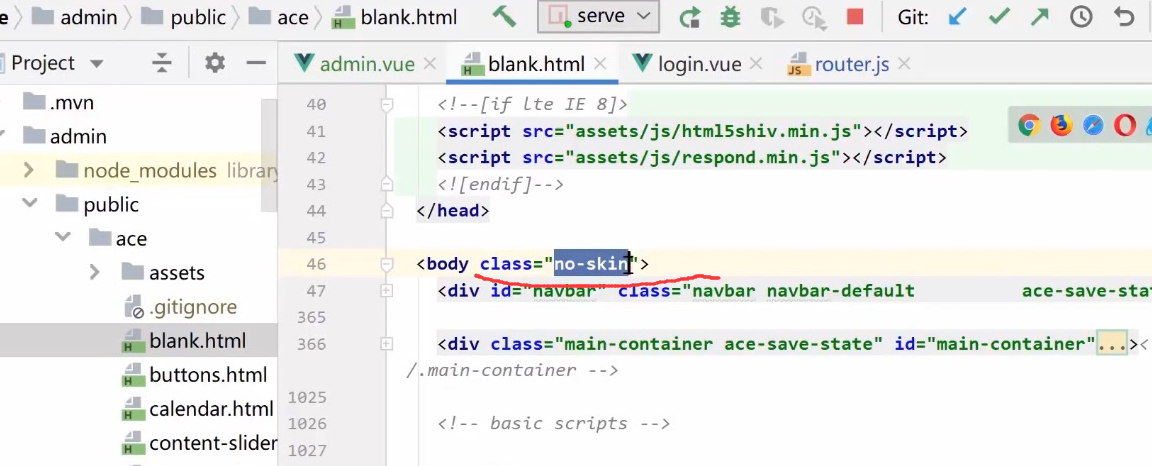
但是在login里面我们给login加了两个class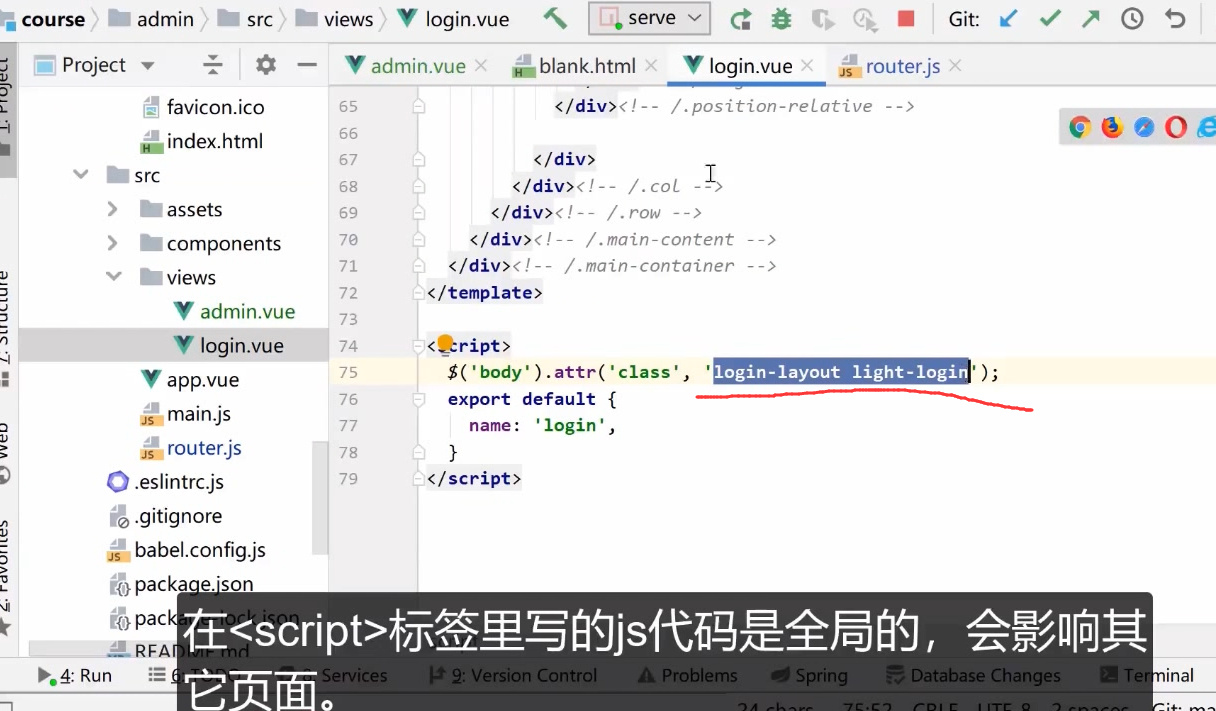
这就导致了admin页面的样式不太对。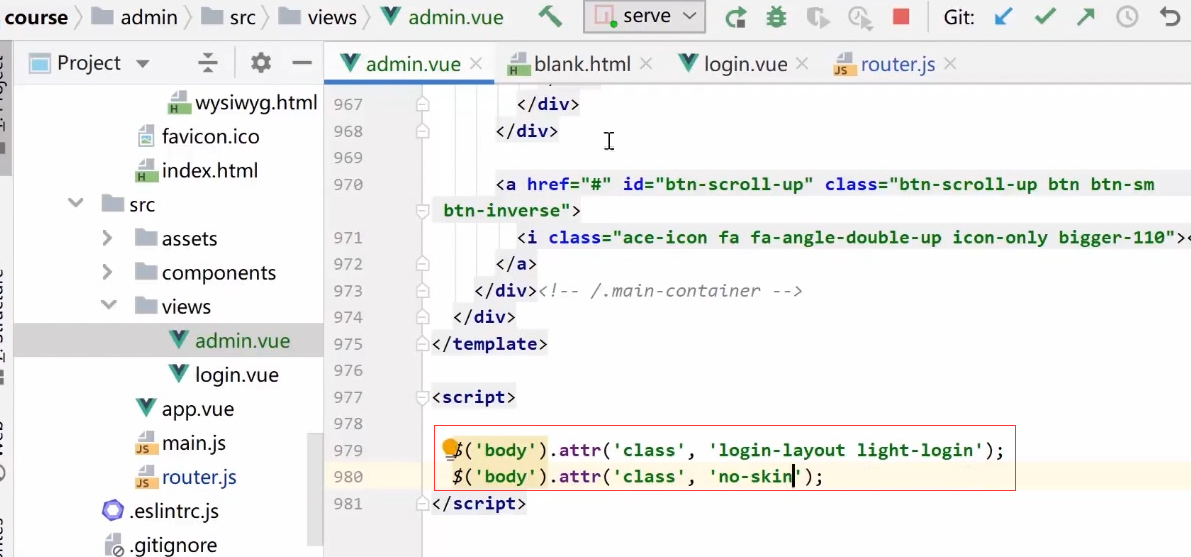
用了remove把上面两个class删除掉。下面再加上一个no-skin的样式。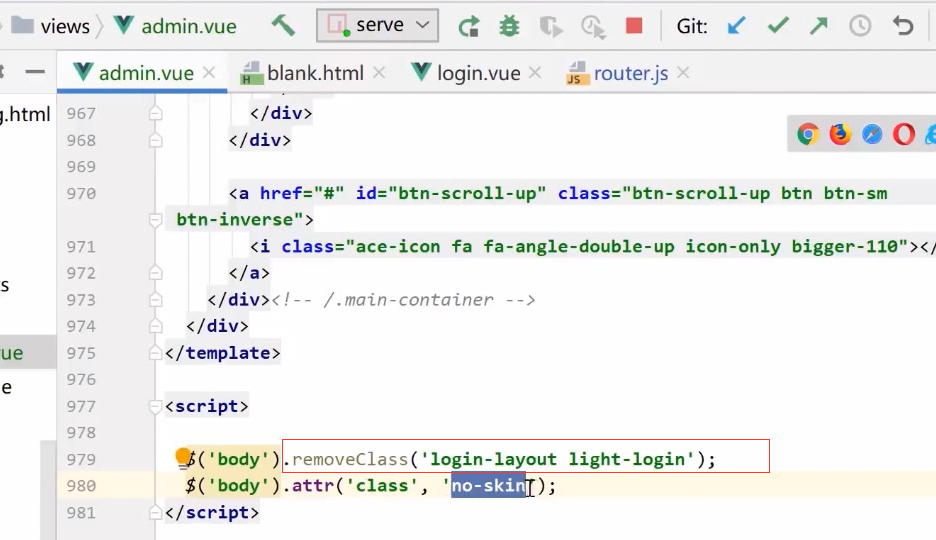
页面变的正常了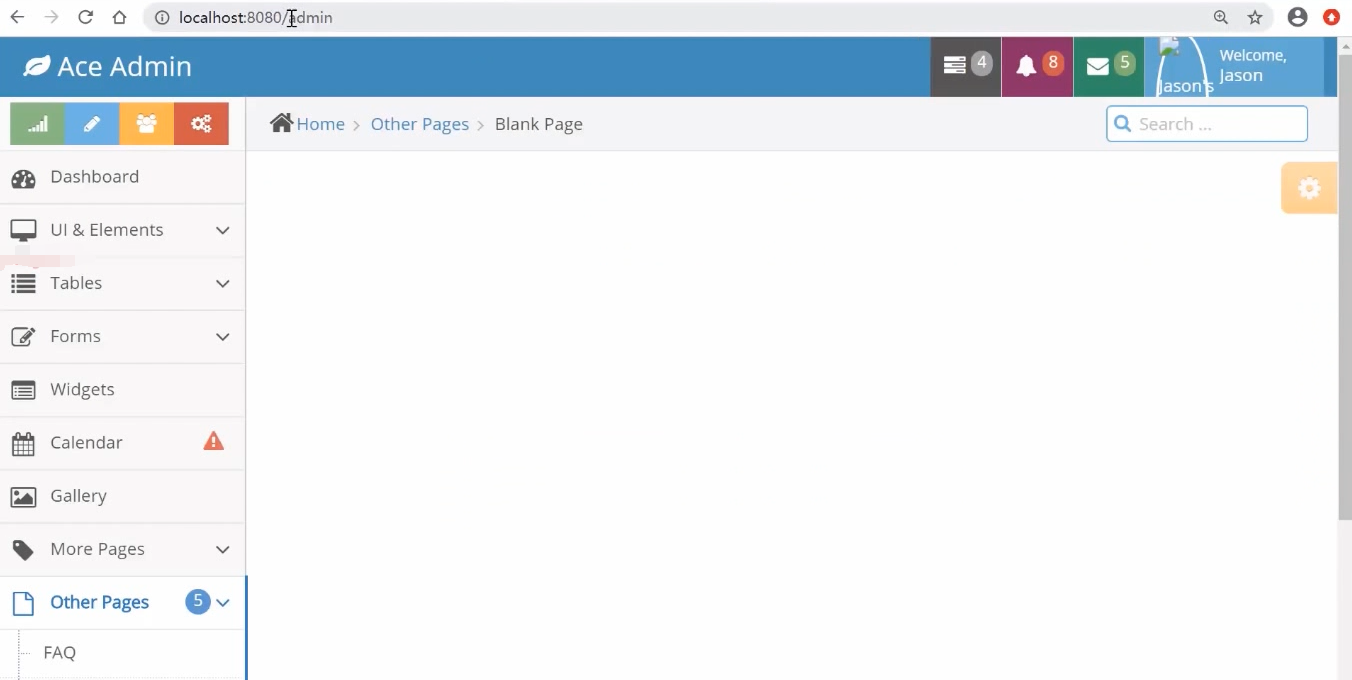
再访问登陆页,登陆页的样式又不正常了。说明在admin上修改class的样式不对的,我们后续再去改。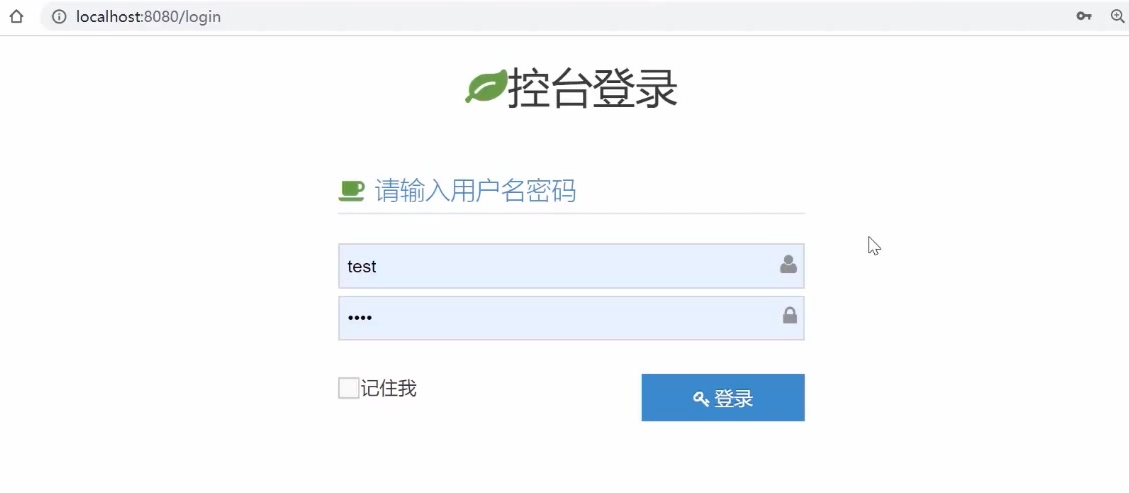
提交代码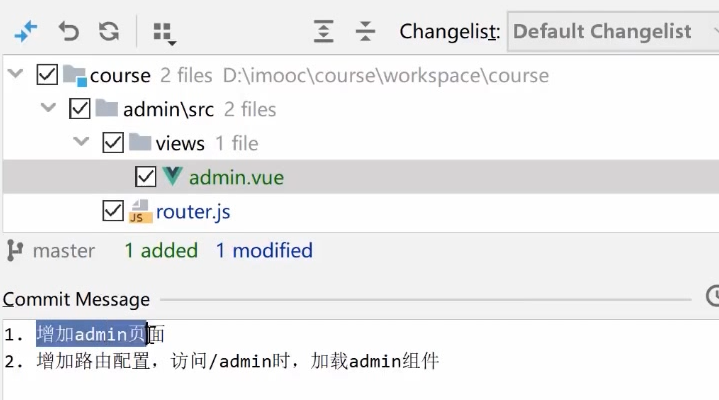
login跳转admin

先做一个假的登陆效果。点击的时候执行login函数。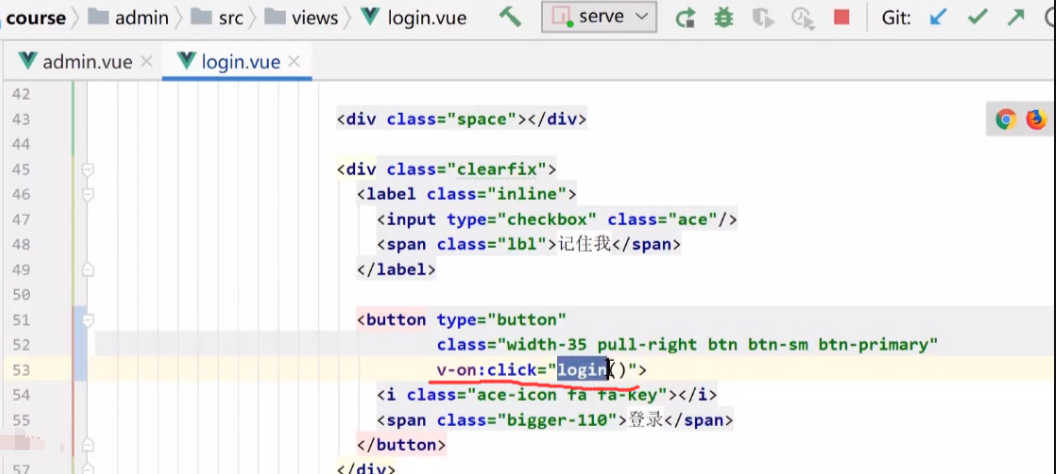
push就是跳转到一个地址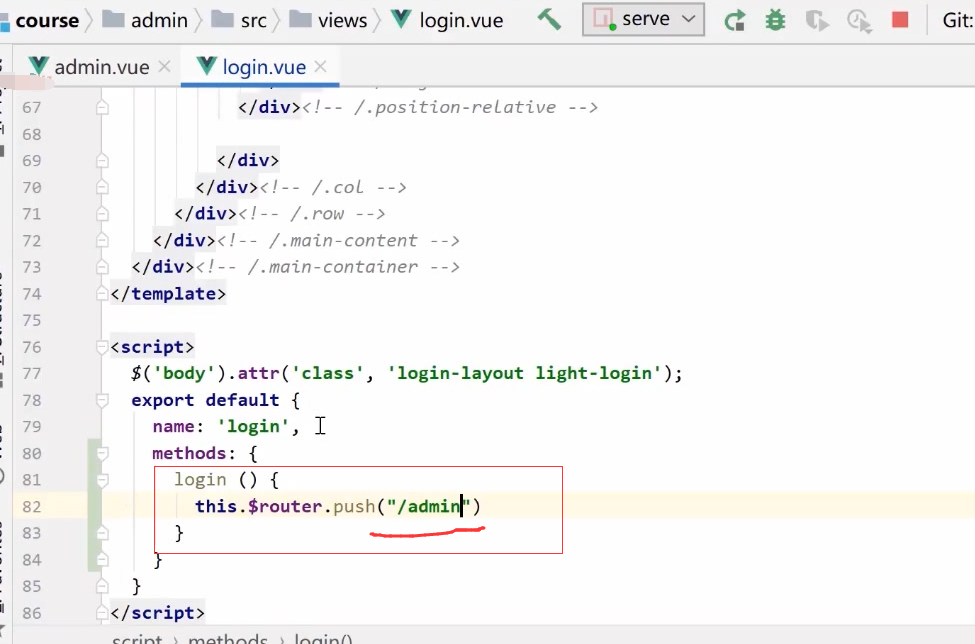
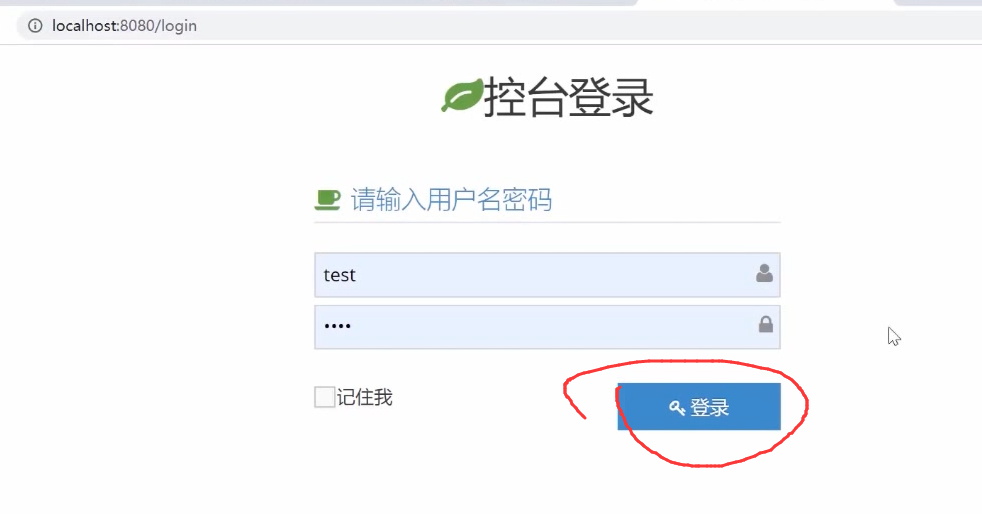
进入了首页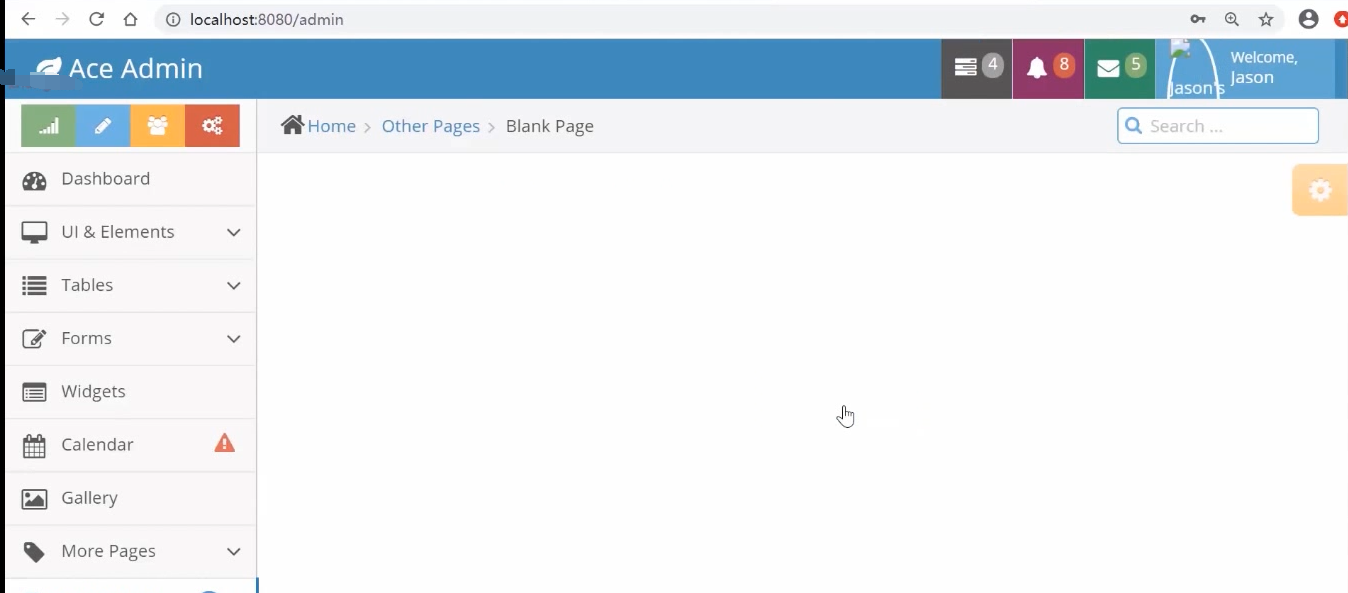
提交代码
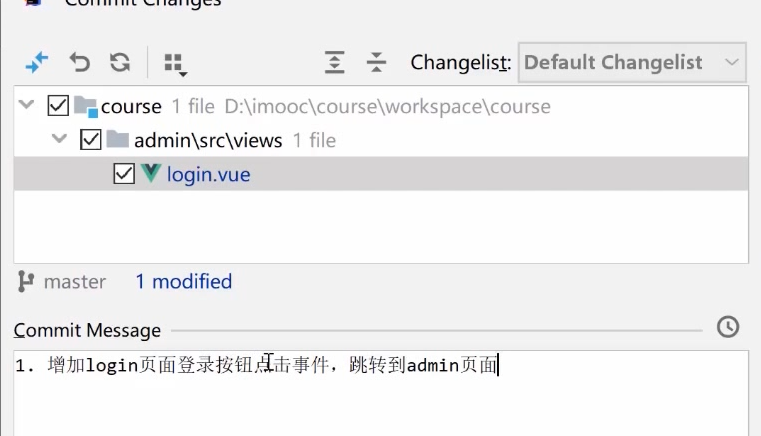
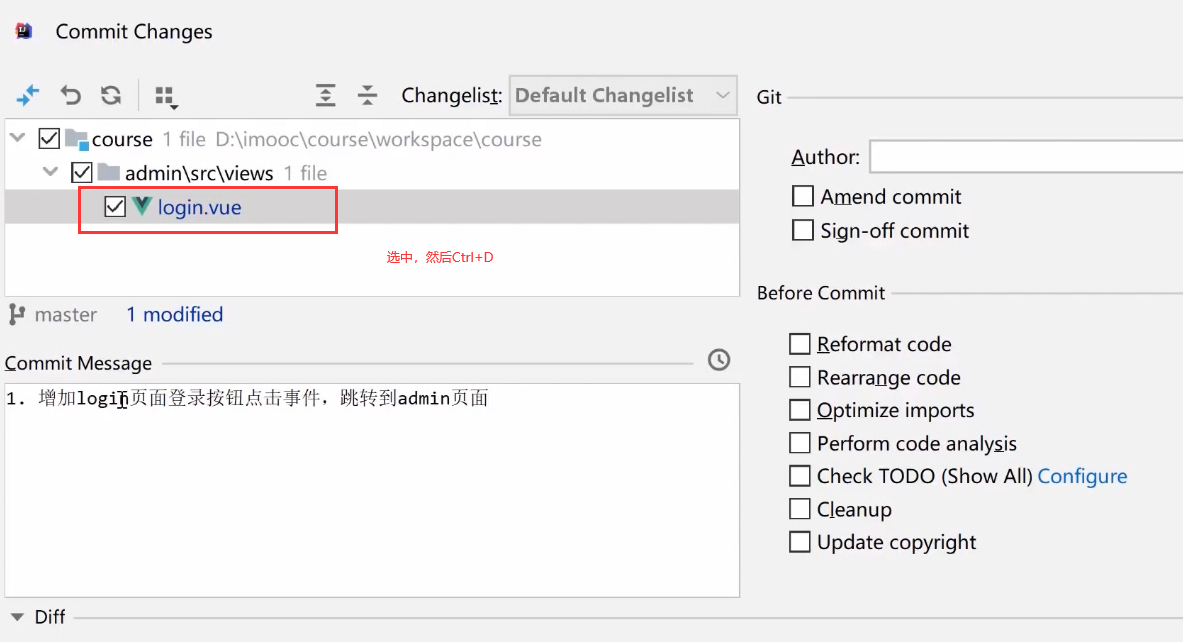
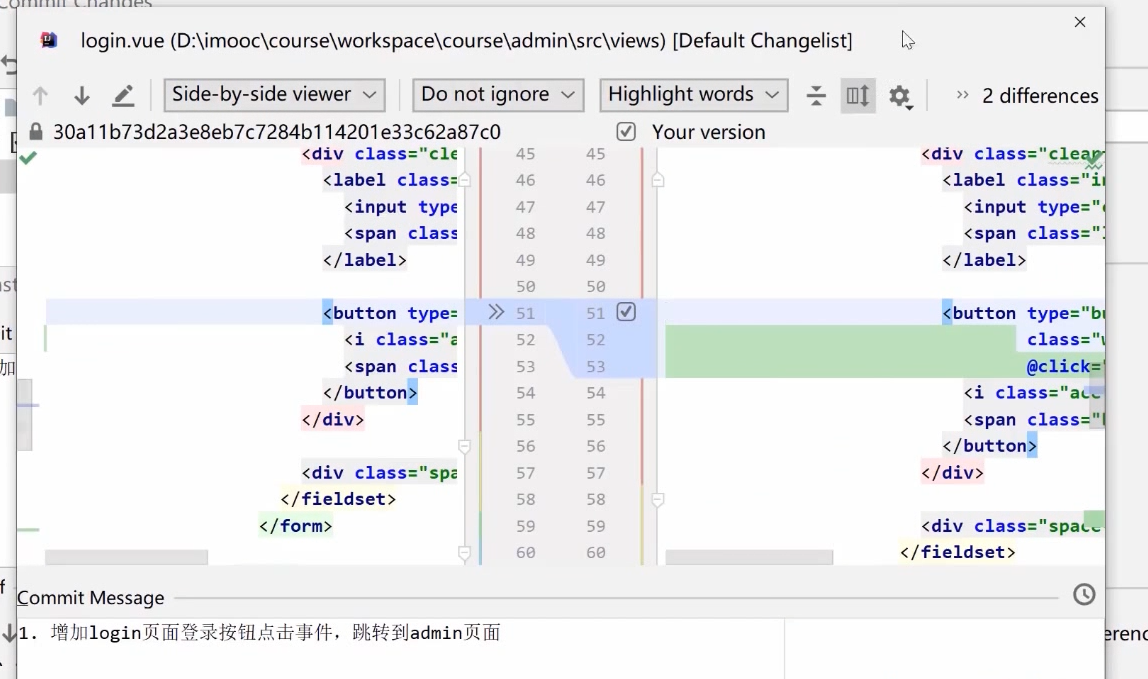
这里改成v-on的形式